D800のダイナミックレンジを検証その2 [画像処理]
2012年9月3日のブログでD70やD200のダイナミックレンジは8EVだったの対してD800のダイナミックレンジはJPEGで9.6EV、RAWでは12.2EVの検証結果が得られたと書きました。
リバーサルフィルムのダイナミックレンジに相当するダティチュードは5~6EV、ネガフィルムでは10~11EVであると言われているようですが、D800では広いとされるネガフィルムのラティチュードを明らかに超えています。
ちなみにダイナミックレンジの最暗部と最明部との明るさの差は、2のEV数のべき乗に相当することから、
8EVでは256倍
9.6EVでは776倍
12.2EVでは4705倍
に相当することになります。
D800のダイナミックレンジについてネットで調べてみると、DxOMarkでのダイナミックレンジテストでは14.4EVとアナウンスされているようですが、私のテスト結果よりかなり大きな値です。
某カメラ雑誌のテストレポートではEOS 7D MarkⅡのダイナミックレンジは僅か6.1EVであるとのテスト結果でしたが、DxOMarkでのテスト結果では11.8EVでEV値だけで倍近くの差があります。
その雑誌では、ダイナミックレンジは輝度レベルが20から245の範囲と定義していますが、私のD800の測定結果をこの定義にあてはめると、D800のダイナミックレンジは僅か6.7EVしかないことになります。
測定方法や定義が同じなら相対比較が可能なので、今後、他のカメラのダイナミックレンジを検証したとしても同じ方法を採用するつもりですが、某雑誌の定義は全く納得できない内容です。
カメラのダイナミックレンジが広がるとハイコントラストの被写体の撮影には有利となり、RAW現像を駆使すると、以前は不可能だったような写真が撮れるようになります。
富士山に露出を合わせた結果、前景が黒つぶれしてます。
RAW現像で黒つぶれした部分の階調を復元
D800
コントラストが低い被写体の場合はダイナミックレンジが広い状態で撮影すると、眠くてメリハリの無い画像に写ってしまいます。
知床で撮影したJPEG画像ですが、雨でもやっていたため、低コントラストの見栄えの悪い写真になってしまいました。
RAW現像の際に、レベル補正により、ダイナミックレンジを狭くしてメリハリのある画像に補正
D800
ダイナミックレンジが狭いカメラで、ダイナミックレンジの広い写真を撮るんことは至難の業(注)ですが、ダイナミックレンジを狭めることはいたって簡単です。
(注)
RAW現像でダイナミックレンジを広げることは可能ですが限度があります。
露出を変えた写真数点を合成することによりダイナミックレンジの広い写真を作りだすことは可能です。
またハイダイナミックレンジモードのあるカメラでは、カメラ自体が露出を変えて撮影した何点かの写真を合成してしまいます。
D800のダイナミックレンジを検証 [画像処理]
後記理由で、今更ながらD800のダイナミックレンジを実測検証してみました。
D70、D200のカスタムトーンカーブを作成した当時に、これらのカメラのダイナミックレンジを実測したことがありますがどちらもほぼ+3EV、-5EVで8EVの範囲であることを確認しています。
D800を使用していて、ダイナミックレンジが広がっていることは、感じていたのですが、今回の検証の結果、D800のJPEGモードでは、+3.6EV、-6EVで9.6EVと広がっていることが確認できました。
また、RAW現像の際に、JPEGよりダイナミックレンジを拡大することが可能で、これにより、限度はあるにしても、白飛びや黒つぶれして見えなくなった画像も浮き出させて救済することが可能となります。
今回は、RAW現像ソフトであるSylkyPixのHDR処理でレベル20の設定でダイナミックレンジを拡大した結果、+4.6EV、-7.6EVと12.2EVまでダイナミックレンジを拡大することが確認できました。
HDRの処理レベルは100までありますが、最大でも30以上にレベルを上げると不自然な画像になってしまうため、今回はレベル20としました。
RAW現像の際の露出補正でもダイナミックレンジの拡大が可能ですが、プラスかマイナスのどちらか片方に傾いてしまうため、明暗どちらにも拡大するHDR処理としました。
私が実施したダイナミックレンジの確認方法は、グレーカードを被写体にして、被写体の輝度レベルが128となる適正露出がSS1/40になるよう絞りを設定し、SS1/8000からSS1秒まで1/3ステップごとに40回シャッタースピードを変えて撮影した画像の中心部の輝度レベルをフォトショップで測っています。
また、ピントはわざとずらしてぼかしています。
ダイナミックレンジの限界は階調が無くなるまでの範囲としています。
D800では、明るい部分は輝度レベル255で飽和状態になりましたが、暗い方はいくら露出をマイナスにしても輝度レベル4以下には下がりませんでした。 推定ですが、黒つぶれした状態でもノイズ成分が残っていたためではないでしょうか。
SylkyPixのHDR(High Dynamic Range)を処理した場合の輝度カーブは特異で、ダイナミックレンジを拡大するだけでなく、-4EV付近の輝度を特に上げることにより、黒つぶれしかかった暗部を持ち上げるような処理をしているようです。
JPEGのカーブでは、明るい方はきつい角度で、+3.6EVまで上がり、ここですとんと切れています。 このため+3.6EVを超えた部分では急激に白飛びが発生することになりますが、暗い方はカーブが寝ており、粘ることになります。
今回、D800のダイナミックレンジを検証は、某写友からISO感度とダイナミックレンジに関する質問を受け、お答えした経緯があり、これがきっかけとなりました。
縦パノラマ合成 [画像処理]
フォトショップのレイヤー合成を利用するとパノラマ写真は簡単に出来てしまいます。
合成する元画像がばらばらに傾いていても、ズームが動いてしまっても色や明るさが違っていても、器用に補正して、ほとんど合成したことが分からないほど。
歪曲がある画像も合成することで歪曲まで補正されてしまいます。
パノラマでなくても、例えば、広角レンズが無い場合も四方にずらして4枚撮影して合成することで、超広角な画像を作ることが出来、標準系のレンズを使用することで、超広角レンズ特有のパースペクティブ歪みも抑えることが可能となります。
ここでちょっと思いついたのが足元から遠方までの縦のパノラマ合成をしたらどのような画像になるか興味を持ち、試してみました。
フォトショップでのパノラマ合成はいくつか種類がありますが、自動設定と遠近法の2種類を試してみました。
カメラはRX100でワイド端の28mm相当で撮影した6枚の画像を合成しました。
まずは自動設定ですが、魚眼レンズで撮ったような形状に合成されました。
本来ならトリミングして仕上げなければなりませんが、今回は合成されたままの画像です。
次は遠近法です。
超広角レンズで撮ったような形状です。
遠方部は元画像ではパースペクティブ歪みはないのですが、両端部は電柱等は傾いてしまいました。
今回は極端な合成ですが、この機能を利用することで、カメラだけでは撮影が不可能なパンフォーカスの画像を作ったり、隣接して撮影した画像を合成して拡大トリミングも可能になると思います。
フォトショップでのパノラマ合成の方法ですが、
合成する画像をレイヤーで重ねた後、SHIFTボタンを押しながら合成を希望するレイヤーをクリックして青色に反転させた後、
ツールバーメニューより
編集→レイヤーを自動整列→投影法で自動設定か遠近法を選ぶ→編集に戻って→レイヤーを自動合成→パノラマ→OK
次に
レイヤー→画像を統合
今回の画像はここまでの処理でしたが、画像として仕上げるにはトリミング等が必要となります。
パノラマ合成しても、よほど条件が悪くない限り合成したことは判別出来ませんが、解像感が若干低下するようです。
但し、画像サイズは各元画像より大きくなるので、合成後の画像サイズとしては、支障ない解像感を維持していると考えます。
ホタル写真比較明合成 [画像処理]
先週末に撮影したホタルの写真と昨年同じ場所で撮影した写真とを較べてみると、今年は小雨、昨年は星空で、昨年のほうがきれいにかつ沢山のホタルが写っていました。
昨年は、ワンショットで完成形にするよう苦心したのですが、再度撮影するに先立ち、ホタルの撮影法や仕上げ方法を改めて調べた結果、何枚もの写真をフォトショップにより比較明合成で仕上げることが一般的であることが分かりました。
ということで、昨年撮影したホタルの写真を5枚合成してみました。
露出時間30秒から2分もの長時間露出しており、合計露出時間はおよそ5分間分になります。
写したままの写真だと背景が暗いままなので、暗部を持ち上げています。
数多くのホタルの軌跡が写っているのですが、縮小すると細かな部分がはっきり見えないので、中央部分をトリミングしてみました。
D800+35mmF2
長時間露出のため、大きな葉は風に揺らいで流れています。
大木 [画像処理]
三井での撮影会で、案内された大木です。
木の種類は失念しましたが、地元では由緒ある木のようです。
ここでは、森の中で逆光と撮影条件が悪く、色温度指定しなければならない状況にもかかわらずAWBでの撮影のため、WBもNGとなり、見られる絵にするため、RAW現像の際のWBと階調の補正やトリミングに加えてフォトショップでの加工も施して、撮影時のイメージに近づけています。
D800+Ai35mmF2.0
カメラによる雪景色の色違い [画像処理]
先日のスキー兼雪山撮影ではSONYのRX100とFUJIFILMのX-E1とメーカーの違うカメラ2台で撮影しました。
通常風景の撮影ではWBは晴天または色温度5000K~5250Kに設定し、RAW+JPEGで撮影していますが、カメラの違いにより極端に色調が違う写真が撮れてしまいました。
RAW現像により色調は補正できますが、JPEGのままでは、まるで雰囲気の違う写真になってしまいます。
RX100はマゼンタ被りの派手すぎた色調
X-E1はRX100と正反対に緑かぶりした地味な色調
比較のため2年前の撮影ですがNIKONのD3100で撮影したJPEG撮りっぱなしの画像です。
これらのうち一番まともな色調はD3100でしょうか。
この三点の写真のRAWを現像して好みの画像に仕上げたてみました。


NIKONのカメラでも世代が違うと色調に差が認められますが、これほどの違いは有りません。
その他のメーカーのカメラはどうなのか気になるところです。
RAW現像による補正例 [画像処理]
写友の一人より、RAW+JPEGで写しているがRAWは放置したままとのこと。
RAW現像にによりどれだけ画像が改善するか実例をお見せしましようということで、60点余のRAWが送られてきました。
RAW現像による補正の程度はまちまちですが、処理した中から数点選び、JPEG撮りっぱなし画像と現像後の画像とを比較してみました。
ということで、今回の写真は私の撮影したものでは有りません。
RAW現像はSilkypix Developer Studio Pro6です。
先の画像が補正前です。
マゼンタかぶりを補正

少々冷たい感じだったので暖かな春の雰囲気に仕上げました

コントラストの強い画像でしたが、やわらかな階調に仕上げました
古いRAWを再現像する [画像処理]
昨日は2005年にD70で撮影した古い画像でしたが、Silkypix Developer Studio Pro6で再現像しています。
同じ日に撮影した画像ですがRAW現像による画像改善例です
画像の上にマウスを置くと、補正前のオリジナル画像に切り替わります。
撮影時は快晴で強烈な日差しの状態なため、白飛び防止のため露出もアンダーに補正しているため、全体的に暗く、影の部分は黒くつぶれてしまいましたが、RAW現像時にダイナミックレンジを拡大して見られる画像に仕上げています。
JPEG画像からだと、ここまでの修正は難しいはずです。
次はD800で撮影した画像ですが、RAW現像の際に、WBと階調を僅かに補正しています。
Capture NX-DでRAW現像
RAWを保存しておくと、RAW現像ソフトが改善されたり、画像処理スキルが向上すると、将来、より高画質な画像に仕上げることが可能となります。
マゼンタ被り [画像処理]
日が当らない木立の中で、AWBで撮影すると、かなりの確率でグリーンの補色であるマゼンタに色調が傾く現象になります。
WBを晴天または色温度を5000K前後に設定すれば、これを防ぐことが出来ます。
今回の彼岸花の撮影で、AWBのままで撮ってしまい、途中で気がついてWBを5000Kに切り替えましたが、切り替える前に撮影したJPEG画像です。
同じ画像ですがRAW現像時にWBや階調を補正した画像です。
D800
プロの風景写真家の方は、AWBではなく晴天、または、色温度設定に撮っているようです。
WBを色温度設定出来るカメラは限定されますが、ほとんどのデジカメはWBを「晴天」、「晴れ」に設定できるはずです。
常にAWBで撮影している方は、ぜひお試しください。
PIXUS PRO-100を使い始めました [画像処理]
CanonのプリンターPUXUS PRO-100は昨日配送され、早速セットアップしました。
届いて一番最初に感じたことは大きくて重いことでした。
セットアップでまごついたのはWIFIの設定で、一度はPCと通じたのですが、途中からプリンターを認識しなくなり、PCとプリンターの電源を入れ直すことで解決しました。
一通りセットアップ完了後、写真データを標準設定のままで印刷すると、染料インクの宿命で、色調が安定するまで10分ほど放置しなけれなならず、また、初期設定のままでは、私的にはNGレベルでした。
そこでドライバーを調整してみましたが、ドライバーで色調整はCMYKではなくRGBモードなので、フォトショップのWB調整と同じ要領で、数回調整を繰り返した結果、使えるレベルまで容易に改善出来てしまいました。
ICCプロファイルも指定できるので、使用中の印刷用紙であるピクトリコのサイトからプロファイルをDLしてそのプロファイルを当てて印刷したところ、色調は良いのですが、暗めに印刷されるため、ドライバーで明るさを補正することで、改善することが出来ました。
PIXUS PRO-100では、指定したICCプロファイルに対して、ドライバーで補正を加えることが出来るので、使い込んでいく過程で、更に良好な状態に追い込めそうです。
ということで、このプリンターに関してはプロファイルの自作は不要になりそうです。
写真の印刷品位は、PX-G5100をベストに調整したものにそん色なく、顔料インクに上塗りするグリスオプチマイザによる不自然なテカリが無い分、銀塩プリントに近い印象です。
欠点としては染料インクのため、印刷後10分ぐらい経過しないと色が安定しないことと、普通紙への印刷では水に漬けるとインクが滲んでしまうことだと思います。
但し、写真用紙に印刷したものは、水濡れにはかなり粘るようです。
このPIXUS PRO-100の色調整は今まで使っていたEPSONのPX-G5100よりかなり容易であり、染料インクのためインク詰まりの頻度も激減するはずと期待しています。
写真はテスト印刷したサンプルを撮影したもので、グレーカードと一緒に撮影して、グレーカードを基準にWBと明るさを補正しています。
印刷した写真の元画像
湖の水面の濃さに差があることが気になります。
2005年11月 ニュージーランドのクイーンズタウンにおいてD70で撮影
NX-Dでリンギングを最小にする [画像処理]
Nikonのデジ一眼カメラで不満に思うことの一つとして、特にJPEG画像では輪郭強調によりリンギングが発生することです。
この件については、以前にもブログのこのページで説明しています。
http://komin.blog.so-net.ne.jp/2012-07-14
そのページでも述べていますが、Silkypixで現像し、シャープをピュアディテールにして処理するとリンギングの発生はかなり抑えられます。
デジ一眼やコンデジの大部分もモデルは、モアレを防ぐために、撮像素子の表面にローパスフィルタが貼り付けられています。
このローパスフィルタのため、撮像画像の輪郭部分には、わずかなボケが発生し、解像感が低下することになります。
JPEG画像の場合は、解像感を回復するため、カメラ内部で輪郭強調処理が施されますが、デジ一眼、コンデジ等の多くのモデルの輪郭強調は、画像の輪郭部分を歪ませて、見かけ上の解像感が向上するような手法が取り入れられており、その際にリンギングが発生することになります。
リンギングの発生した画像を等倍で見ると、画像によっては醜く感じます。
特に人物が小さく写っている場合は、顔の表情まで影響を受けてしまいます。
FUJIFILMのX-E1では、JPEG画像でも、リンギングはほとんど認められませんでした。
X-E1はローパスフィルタレスのため、輪郭強調を強くかける必要が無いためと思われます。
Nikonのカメラでも、D800Eや新発売されたD810はローパスフィルタが無く、サンプル画像を見た限りでは、リンギングは目立ちませんでした。
本題に入りますが、Nikonの新しいRAW現像ソフトにおいては、D800のRAWを初期設定のままで現像すると、JPEG画像と同等のリンギングが認められますが、ピクチャーコントロールの輪郭強調をゼロのして、アンシャープマスクを適切に設定することで、リンギングの発生を減らすことが出来ます。
以下の画像は http://komin.blog.so-net.ne.jp/2012-07-14
で使用した画像を再度使っています。
まずはJPEGで撮影したままの画像
上の画像の中央部を100%等倍でクロックした画像
D800のピクチャーコントロールはスタンダードで輪郭強調は3です。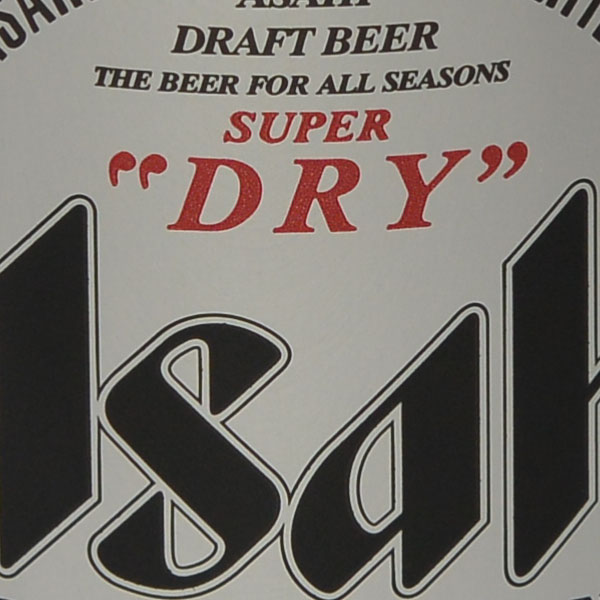
200%に拡大すると派手にリンギングが発生していることが分かります。 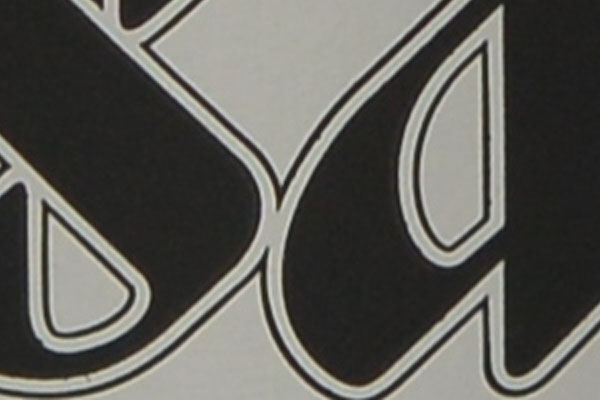
次に同じ画像のRAWを輪郭強調をすべてゼロで現像 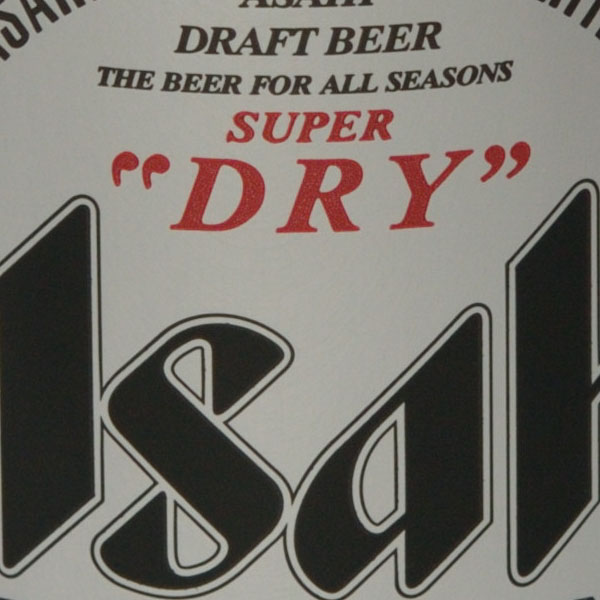
200%拡大画像 
リンギングはほぼゼロですが、2ピクセル程度の範囲で輪郭がぼけています。
次はSilkypixでRAW現像の際にピュアディテール処理を施した画像 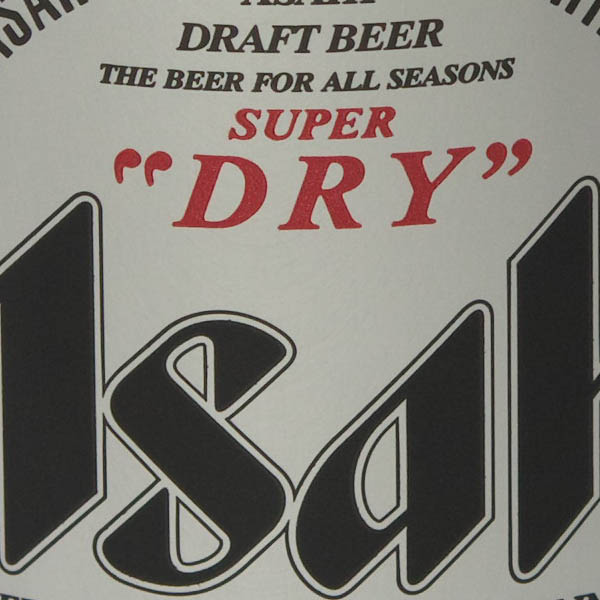
200%拡大 
輪郭強調されていますが、リンギングは格段に少なくなっています。
NX-Dで現像
アンシャープマスク設定 適用量:40 半径:3 しきい値:0
200%拡大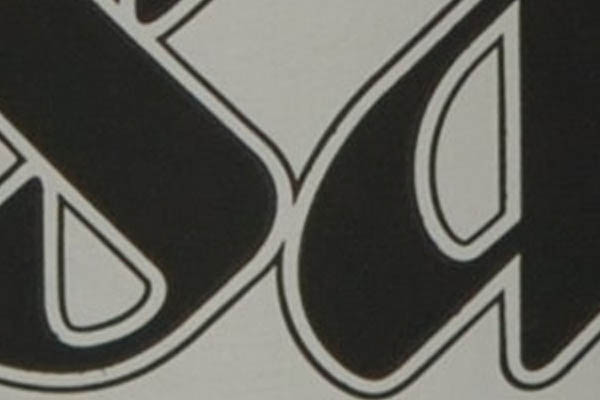
Silkypixには僅かに及びませんが、リンギングの発生はかなり減少しています。
輪郭強調とノイズとは相対関係にあり、ノイズの有る画像の場合は、輪郭強調を強くかけるほどノイズも強調されます。このため、高感度で撮影する場合は輪郭強調をオフにすることをお勧めします。
Capture NX-Dの正規版を使用してみました [画像処理]
Capture NX-DはNikon純正のRAW現像ソフトでCapture NX-2の後継で、7月15日から正規版がNikonのサイトからDL出来るようになりました。
NX-2は有料でしたがNX-Dは無料になりました。
正式版がリリースされる以前にβ版を試用してみましたが、β版の初版は使い物にならず、改訂版でかなり改善され、正式版は、まずまずでやっと使う気になれる状態になったと思います。
これまでのNX-2は機能は多く、歪曲収差と倍率色収差のレンズ収差を自動補正出来たのですが、作業性が悪いため、もっぱらSilkypixを使用していました。
私の実績ではNX-2での処理数は20点/H程度、Silkypixでは100点/H程度で、作業効率の観点から、NX-2は使う気になれませんでした。
NX-DはSilkypixをNikon用にカスタマイズされたものであり、操作性については、Silkypixと類似している部分も多く、またレンズ収差の自動補正も可能となり、作業性についてはかなり改善されたと思います。
機能的にはNX-2にあったコントロールポイントが無くなり、またSikypixでは可能であったパースペクティブ補正や、色ごとに細かく色調を調整する機能は有りません。
(パースペクティブ補正:広角レンズで建物を上向きで撮影すると建物の両サイドの輪郭がハの字のように変形するような遠近法に関わる歪みの補正)
輪郭強調についてはデフォルトのままだとリンギングが生じてしまい、画像によっては等倍で見ると輪郭が醜く見えることがありますが、アンシャープマスクを適切に施すことで、改善出来ることを確認しました。
Silkypixではシャープをピュアディテールにして処理することで、リンギングを最小に抑えることが出来ましたが、NX-Dでもほぼ同等の仕上がりが可能となりました。
いままでのNikonのカメラでは色調がアンバーに傾く傾向が見られ、特に緑色の表現は不満を感じており、SikypixでRAW現像した方が、好みの緑に近い色調でした。
NX-Dもデフォルトで現像すると撮影したままのJPEG画像とほとんど同一の色調階調となりますが、ピクチャーコントロールを風景とすることで、Silkypixに似た色調となります。 この色調は、FUJIFILMのX-E1の色調にも近似しています。
NX-DがNX-2より使いやすくなったことで、RAW現像処理のかなりの部分はこちらに移行できそうですが、画像によってはSilkypixでの処理は必要だと思っています。
RAW現像ソフトとして、LightRoomも一時使ったことがありますが、押しつけがましい画像管理機能が好みに合わず、使用は止めてしまいました。
画像は昨年7月に奥日光で撮影
まずはD800で撮影したままのJPEG画像(縮小処理のみ)
WB:色温度5000K 露出補正:-0.7EV
草木の緑の色調が不満です。
NX-DでのデフォルトでのRAW現像画像はJPEG画像と区別がつかないほどなので省略します。
ピクチャーコントロールを風景にしてNX-Dで現像
深みのある緑色になりました。
同じ画像をSilkypixでカラーを自然にして現像
NX-Dの風景と類似した緑に仕上がっています。
構図は違いますが同じ場所でFUJIFILMのX-E1で撮影した画像
WB:色温度5000K 露出補正:-0.7EV
緑色はNX-Dの風景やSilkypixでの現像画像に類似しています。
電線消し [画像処理]
デジタル写真の画像処理においても、RAW現像は撮影時のWBや露出などのいたらない部分を補完して、写真の完成度を高める処理であるため、後ろめいたものではありませんが、電線消しは画像の捏造となってしまいます。
しかし、いろいろな場面で撮影していると、電線などの邪魔者さえなければ良い写真になるのにと思うことがあります。
長野の善光寺の延命地蔵はまさにそのような被写体でした。
神々しいお顔の地蔵さんの背景は電線だらけで真横や後ろから撮影しないかぎり、電線を入れないで撮影できないようなロケーションでした。
そこで、画像処理の禁じ手?である電線消しをやってしまいました。
撮影したままの延命地蔵
電線を消した後の画像
画像を捏造する場合も捏造したと分かってしまう処理は、NGです。
等倍まで拡大してチェックしても捏造したことが分からないようにすることが必要です。
電線消しも背景が空だと簡単ですが、背景がごちゃごちゃしたり、木々の間で所々見える電線を消すことは少々手間がかかります。
写真は、お地蔵さんの右側の膝付近の加工前の画像を等倍に切り取ったものです。
電線を消した後ですが、この画像を見ただけでは電線が消されたことはまったく分からないはずです。
ここまで加工してしまった画像なので、捏造ついでに曇り空を快晴に変えてみました。
D800
このようなひどい加工をしてしまった場合の留意点としては、輪郭の処理です。
下手な例としては輪郭がギザギザのジャギーになったり、輪郭と空の間に白い線が入ってしまったり、固いエッジ状の輪郭になってしまったりで、拡大してみると違和感を感じてしまいます。
風景写真やスナップ写真ではこのような加工は本来避けるべきですが、私自身、時たまですが、知らんふりしてこのような写真をブログに載せたこともあります。
商業写真ではこのような処理は日常的に行われており、私も勤めていたころは、カタログや展示パネル用などの写真は、頻繁にこのような捏造加工を行っていました。
駅や電車内などに展示されている広告用のポスターの中には、かなりへたくそに加工をしたものを見かけて気になることがあります。
緑の表現 [画像処理]
風景の写真の仕上げでは、空の青色と草木の緑に特に気を使います。
草木の緑は季節、草木の種類、天候、時間により違って見えますが、写真撮影だとカメラの違いや、設定によっても色合いが違い、またRAW現像ソフトによっても仕上がる色合いが違ってしまいます。
色合いも、実際の色合いに近づけるように仕上げるといっても、実際の景色を見ながら色合わせするのではなく、あくまでも、記憶に頼った色合わせとなり、そのプロセスの過程で、主観が入ってしまい、好みの色に仕上げることになってしまいます。
写真は万座温泉からの帰途に通過した志賀高原での撮影です。
カメラはD800、WBは色温度5000Kで、まずは写したままのJPEG画像で縮小のみの加工です。
同じ写真のRAWをNX2やCameraRawでも現像してみましたが、デフォルトだと、ほとんど同じ色合いに仕上がります。
次はSilkypix Developer Studio Pro6で、WBのプロファイルを「自然」に設定してRAW現像
オリジナルのJPEG画像よりやや青みが強い色調に仕上がりやや不自然に見えます。
実際の緑の色合いはJPEG画像の方が近いと思いますが、ややアンバー寄りになることが気になります。
そこでSilkypixのより、撮影時にイメージした色調と階調に仕上げてみました。
ブログ用に縮小した各画像を並べて見ると違いは僅かですが、大きなモニターで画像を切り替えながら見ると差は明らかです。
サンプルは省略しましたが、SilkypixのWBのプロファイルをV4互換として現像した場合と、新たにニコンよりリリースされRAW現像ソフトのNX-Dのベータ版で現像すると、NX-2とは微妙に差がありますが、SilkypixよりはオリジナルJPEG画像に近い色調に仕上がります。
現在、おもに使っているRAW現像ソフトは、SilkypixのPro5またはPro6です。
NX2ならばレンズの各種収差を自動で補正し、デフォルトでは、オリジナルJPEGとほとんど違わない画像に仕上がりますが、作業性、輪郭強調の仕上がりはSilkypixの方が格段に良く、色調の補正もSilkypixの方が可能性が高いと感じています。
Silkypixでは歪曲の補正や色収差の補正はマニアルとなりますが、それでも一時間におよそ100ほどのRAWを処理することが出来、撮影数が200ショットぐらいなら撮影したその日のうちに仕上げることも可能です。
NX-Dについては、SilkypixをベースにしているためNX-2よりは作業性は向上していますが、NX-2やSilkypixより機能が省略されていることと、輪郭補正に仕上がりについては、NX-2と同等で、Silkypixには及びません。
ホタル写真の合成 [画像処理]
まずはホタルが出る前に下見した小さな沢の対岸の森です。
D800
ホタルを見るのは数十年ぶりでした。
最初は光が弱過ぎてぼんやりとしか見えなかったのが、暗さに慣れてくると結構見えるようになります。
ホタルの撮影は初めてだったので事前に調べました。
レンズは35mmと50mmの2本を用意し、距離は20mぐらい離れたポイントで事前にフォーカスを合わせ、距離輪はガムテープで固定。
しっかりした三脚とレリーズケーブルを使用。
暗過ぎてファインダーをのぞいてもホタルは見えないので、およその方向にカメラを向け、数回試写して位置を微調整後固定しました。
絞りは、焦点深度を稼ぐため5.6前後で感度はISO1600。 シャッタースピードは30秒ぐらいからスタートし、暗くなるにつれて、最大3分ぐらいまで変えていきましたが、写るか写らないかは、ホタル様のご機嫌次第でした。
写すたびにホタルの飛ぶ位置が違い、粘って数十枚撮影しましたがOKと思えたのは1~2ショット。
ホタル撮影の名人でもレイヤー合成することがあると知り、まねをしてみました。
2014/6/27にアップした写真に同じ位置で写した他のホタルの光の軌跡を追加。
大分にぎやかになりました。
シャープネス [画像処理]
デジタル写真の画質の良否は、ピント、ホワイトバランス、色調、階調、ノイズや各種収差の有無に加えてとシャープネスの質だと考えています。
プリントしたり、PCのモニターで縮小状態で観賞する分には、シャープネスの良否は気にならない場合が多いと思いますが、いざ等倍に拡大して観賞するとなると、ピントが合っていたとしても、ノイズの有無や、シャープネスの状態で、イメージが変わってきます。
D800を使いだしてから、その高解像度のメリットを生かすためにもシャープネスは重要で、きれいなシャープネスの場合は、ごく一部を等倍に切り取っても観賞に耐えます。
特に人物の顔の表情はその影響が大きいと感じています。
今回は、シャープネスの違いによる、人物の顔の描写について実例をあげてみたいと思います。
モデルは私の孫娘で、平凡な写真ですが、雪面が背景となっているため、顔の輪郭の描写の違いが分かります。
D800 + VR24-120mm ISO400 絞りF14 SS1/800
まずは、撮影したままのJPEG画像から顔の部分を等倍にトリミング カメラの輪郭強調は5に設定
階調不良に加えて、AEオートによる絞りすぎのためか、全体に輪郭が甘く右側のほほからあごにかけてリンギングが発生しており、等倍観賞するにはNGです。
RAWデータをSilkypic Developer Studio Pro5で階調補正後、ノーマルシャープで輪郭強調35、ディテール強調50に設定して現像
ノイズ除去は最低レベルです。
階調やWBは補正され、JPEG画像よりシャープになっていますが、リンギングが有り、目や鼻や口の輪郭の描写がごつごつした感じになり、不自然に感じます。
シャープネスをピュアディテールに切り替えて、他のパラメータは変更無しで現像
僅かにリンギングは認められますが、顔の輪郭の描写はより自然になりました。
今回の作例では顔が比較的大きく写ってるため、ノーマルシャープでもOKと判断する方もおられると思いますが、集合写真などで顔が小さめに写っている場合は、シャープネスの差により、写真の品位がかなり違って見えます。
この画像を、NX2とCAMERA RAWでも現像してみましたが、NX2ではいかに調整しても最後の写真のようには仕上げられませんでした。
CAMERA RAWではほぼ同等の仕上げが可能でした。
話はそれますがSilkypixでは機能が強化されたPro6バージョンが発売されており、試用してみましたが、実用上、Pro5でも十分と感じたため、まだバージョンアップしていません。
プリンタープロファイル [画像処理]
撮影した写真をPCのモニターで見た通りに印刷することは、至難の技です。
モニターが正しい色合いで見えるようにキャリブレートされていることが前提ですが、プリンターのドライバーをどのように調整しても、モニターで見たと同じように印刷することが出来ず、最終的には、プリンターのプロファイルを自作することで、やっと解決することが出来ました。
使用しているプリンターはエプソンのPX-G5100。A3ノビサイズまで印刷できる顔料インク式のものですが、発売後8年を経過した旧式で、2年ほど前にオーバーホールしています。
プロファイルを自作するようになったのはこのプリンターを使いだしてから半年ほど経過してからですが、この旧式のプリンターでも、きちんとカラーマネージメントしないで最新のプリンターで印刷するよりは高品位な印刷が出来ていると思っています。
このプリンターの最大の問題点は、インクを交換すると、印刷の色が変わってしまうことがあることです。
色が変わらない場合もありますが、大きく色が変わってしまう場合もあり、そのような場合は、プロファイルを作り直すことになりますが、その作業はかなり手間がかかります。
使用しているプリンタープロファイル作成用ソフトはモニターキャリブレーションツールであるSpyder2のおまけソフトであるPrintFix PLUS2と称するもので、色彩センサーを使用しないで、暗部、中間色、明部の色合い調整、明るさ、コントラスト、彩度などを視覚的に調整するもので、使いこなせるようになるまでが大変でした。
現在は、印刷したグレーチャートをグレーカードを背景にしてスキャナーで取り込み、フォトショップで、グレーカードを基準に明るさごとのWBのずれを確認して補正し、また印刷しては補正を繰り返しながらプロファイルを追い込む方法ですが、場合によっては数時間かかってしまこともあります。
本日のインク交換後、見事に印刷色が変化したため、プロファイルを作り替えました。
グレーチャートでのプロファイル調整後はリファレンス用の画像を印刷して確認しますが、この画像が最も色合わせが難しく、この画像がOKならば、他の画像はすべてOKになるほどです。
背景の壁の色、左のご婦人が着ているコートの色、カーデガンの色、顔色などがチェック対象になります。
本日作ったプロファイルを当てて印刷した画像を、グレーカードを背景にスキャナーで取り込み、フォトショップでグレーカードを基準にWBを自動調整した後、トーンカーブでグレーカードの明るさを127に合わせた画像です。
スキャナー取り込みの際の誤差も加わるため、微妙な違いが見られますが、元画像にかなり近い色調で印刷されています。
エプソン指定の光沢紙用プロファイルを当てて印刷した画像です。
かなり暗く印刷され、色調の差もあり、完全にNGです。
雪景色とWB [画像処理]
本日夕刻から、この冬初めての雪らしい雪が降りました。
早速X-E1を持ち出して自宅付近の雪景色を撮影したのですが、WBをAUTOで撮影した結果、雪がグレー、いわゆる完璧なWBで撮れました。
X-E1はAWBで良い色で撮れると言われていますが、この写真の場合は、雪を白く写すという点では完璧ですが、全くつまらない画像です。
雪景色で拘るのは雪の色で、天候や光の状況に応じて、WBは晴天または色温度指定で撮影し、RAW現像の際に、必要に応じてWBを微調整しています。
そこで、同じ画像をカメラ内RAW現像によりWBを補正してみました。
まずはWB晴天とし、EV+0.7露出補正を加えています。
色温度5000K
色温度5300K
色温度5600K
SILKYPIXによるRAW現像で、好みの画像に仕上げてみました
他のカメラでも言えることですが、雪景色の場合、AWBで撮ると、雪が色味のないグレーに撮れる傾向となります。
雪景色を撮影する場合はWBを晴天や色温度指定にすることをお勧めします。
晴れている場合は晴天または5000Kに、曇りとか降雪時は5300K~5600Kが目安です。






